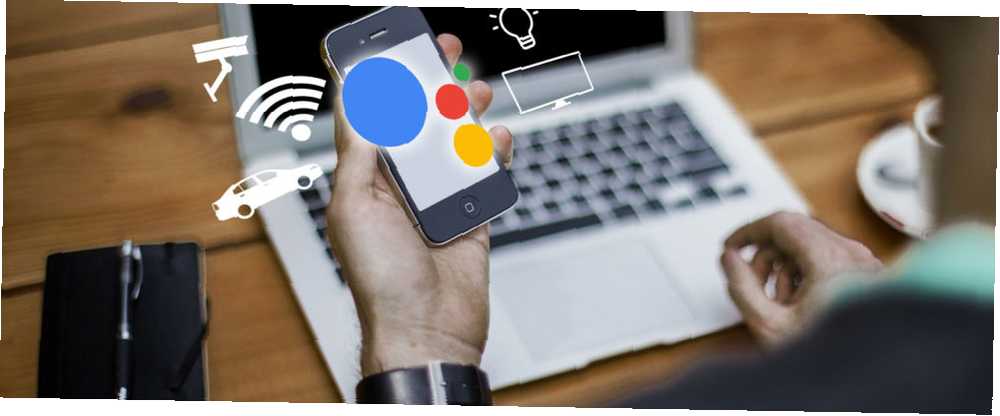
Harry James
0
3075
382
Używanie sterowania głosem w swoim życiu nie jest science fiction. Jeśli znasz prawo “Ok google” polecenia głosowe do Asystenta Google, może ulepszyć Twoje życie w sposób, jakiego nigdy sobie nie wyobrażałeś.
W tym artykule przeprowadzimy Cię przez typowy dzień zaawansowanego użytkownika Asystenta Google. Zobaczysz, jak Asystent Google może usprawnić cały dzień. Dowiesz się, w jaki sposób może usunąć codzienne irytacje z twojego życia, a nawet poprawić relacje.
1. “Powiedz mi pogodę”
Gdy budzisz się rano, nie jesteś pewien, w co się ubrać na dzień roboczy. Czy będzie zimno czy ciepło? Będzie padać czy nie? Przetaczasz się do telefonu i mówisz, “OK Google, powiedz mi pogodę.”
Asystent Google informuje (na głos) pogodę w ciągu dnia i jak wygląda prognoza na tydzień.

Korzystając z tego, czego się uczysz od Asystenta Google, odpowiednio wybierasz strój. Zimno, ale słonecznie oznacza dobry sweter, dżinsy i okulary przeciwsłoneczne.
2). “Odtwarzaj wiadomości w telewizji”
Gdy siadasz na kanapie z poranną kawą, wszystko, co musisz zrobić, to powiedzieć “OK Google, odtwarzaj wiadomości na moim telewizorze.”
Asystent Google przesyła najnowsze wiadomości z preferowanych źródeł wiadomości na telewizor skonfigurowany w aplikacji Google Home, na przykład na Chromecasta.
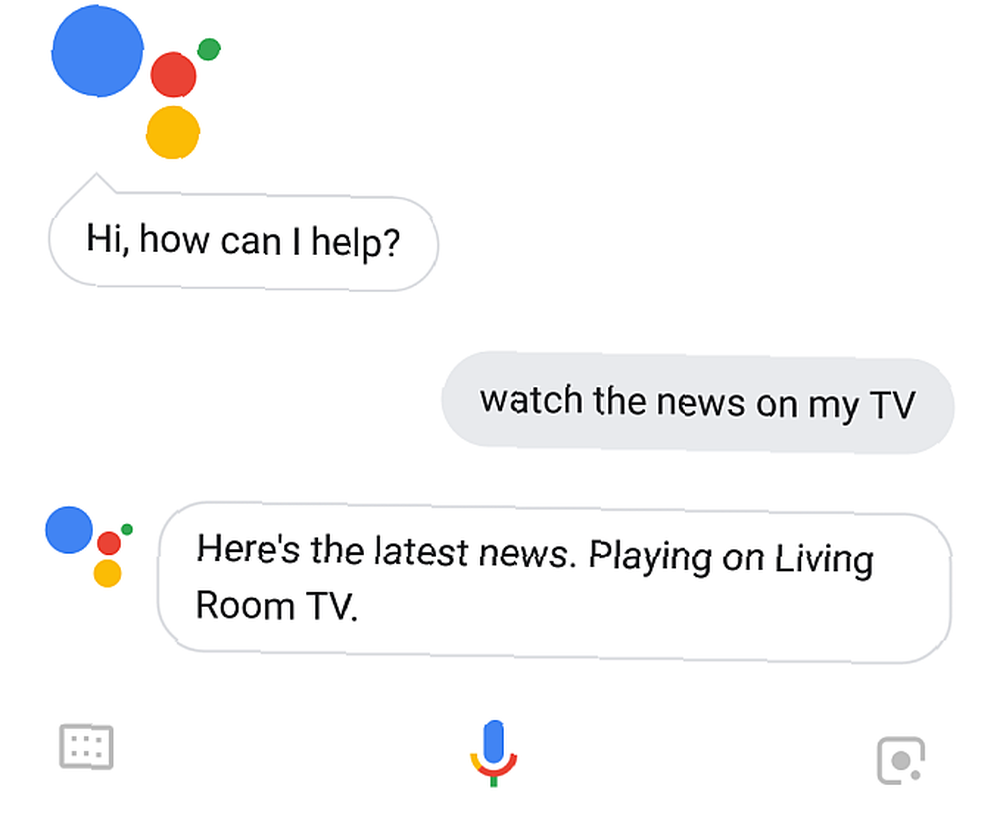
Musisz raz skonfigurować Chromecast TV za pomocą Asystenta Google, przechodząc do Ustawienia i Kontrola domu. Jeśli Chromecast został skonfigurowany w aplikacji Google Home, asystent Google wyświetli tutaj telewizor.
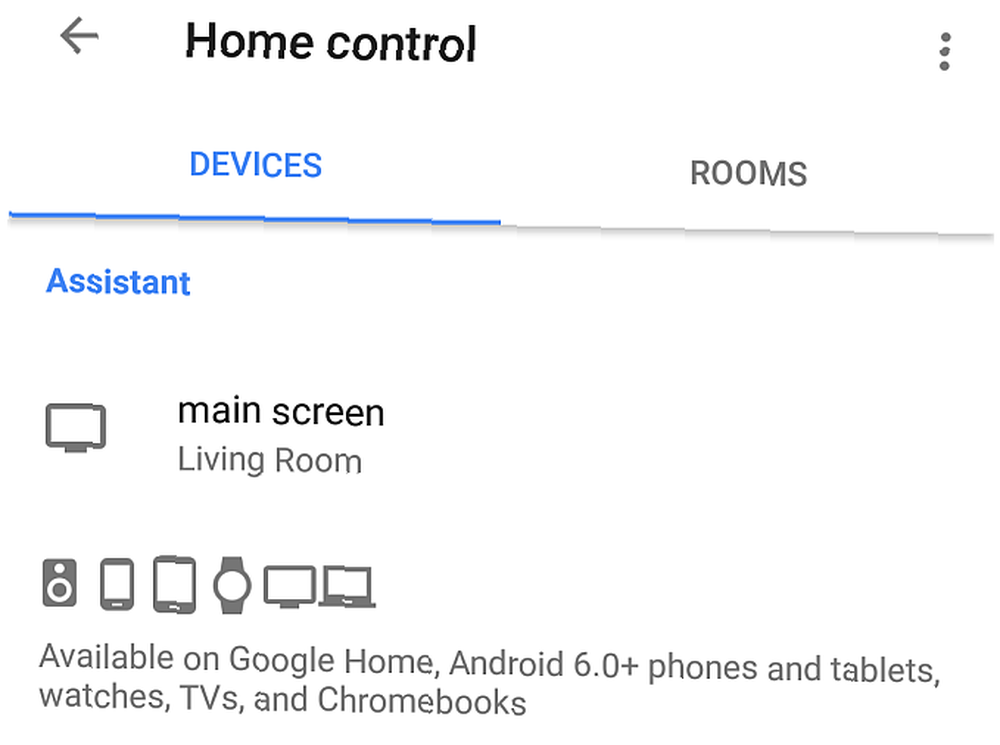
Po skonfigurowaniu możesz powiedzieć Asystentowi Google, aby przesyłał na ten ekran dowolne treści. Mogą to być poranne wiadomości z YouTube, muzyka Spotify lub cokolwiek innego z dowolnej aplikacji obsługującej Chromecast na telefonie.
Jeśli jesteś właścicielem Chromecasta, możesz odkryć wiele innych sposobów korzystania z Asystenta Google do sterowania Chromecastem Jak sterować Chromecastem z telefonu za pomocą Asystenta Google Jak kontrolować Chromecasta z telefonu za pomocą Asystenta Google Czy wiesz, że możesz sterować Chromecastem za pomocą głosu polecenia używające wyłącznie Asystenta Google? . A jeśli właśnie go kupiłeś, możemy pomóc Ci skonfigurować nowego Chromecasta Jak skonfigurować i używać Chromecasta Jak skonfigurować i używać Chromecasta Jeśli właśnie kupiłeś Chromecasta, jest to wszystko, czego potrzebujesz znać przewodnik konfiguracji. .
3). “Graj w Eminem na Spotify”
Uwielbiasz słuchać muzyki podczas jazdy do pracy. Ale przekręcanie pokręteł i naciskanie przycisków to tak stara szkoła. Kiedy zjeżdżasz z podjazdu, mówisz “OK Google, zagraj w Eminem na Spotify”.
Aby to działało poprawnie, musisz skonfigurować preferowaną usługę muzyczną. Iść do Ustawienia i wtedy Muzyka.
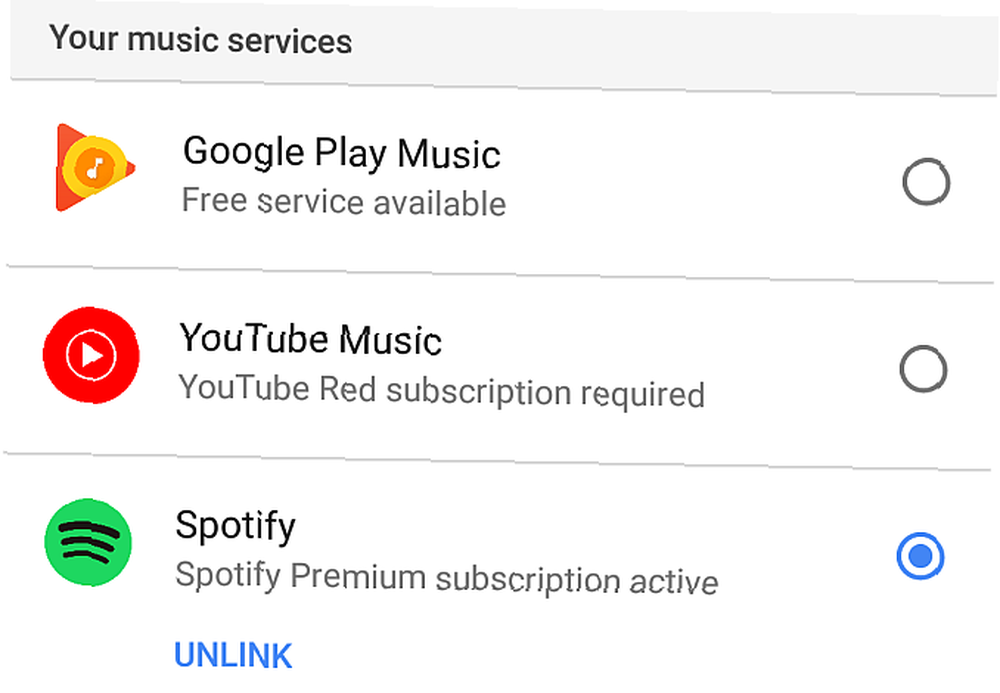
Po skonfigurowaniu wystarczy poprosić Asystenta Google o zagranie w co tylko zechcesz. Dzięki temu możesz swobodnie prowadzić samochód i skupić się na drodze. To jedna z korzyści bezpieczeństwa związanych z dodaniem sterowania głosowego do swojego życia.
Jeśli nie używasz Spotify, bardzo łatwo jest zmienić domyślny odtwarzacz muzyki Jak zmienić domyślny odtwarzacz muzyki dla Asystenta Google Jak zmienić domyślny odtwarzacz muzyki dla Asystenta Google Jeśli używasz Asystenta Google do odtwarzania muzyki, upewnij się że połączyłeś odpowiednie konta i ustawiłeś swoje ulubione jako domyślne. Jeśli chcesz.
4. “Przypomnij mi, żebym zgasił śmieci”
Jesteś w połowie drogi do pracy i zdajesz sobie sprawę, że zapomniałeś umieścić śmieci przy krawężniku. Musisz tylko powiedzieć, “OK Google, przypomnij mi, żebym wyrzucił śmieci dziś wieczorem o 8.”
Asystent Google potwierdzi głosowo, a następnie doda przypomnienie do kalendarza Google.
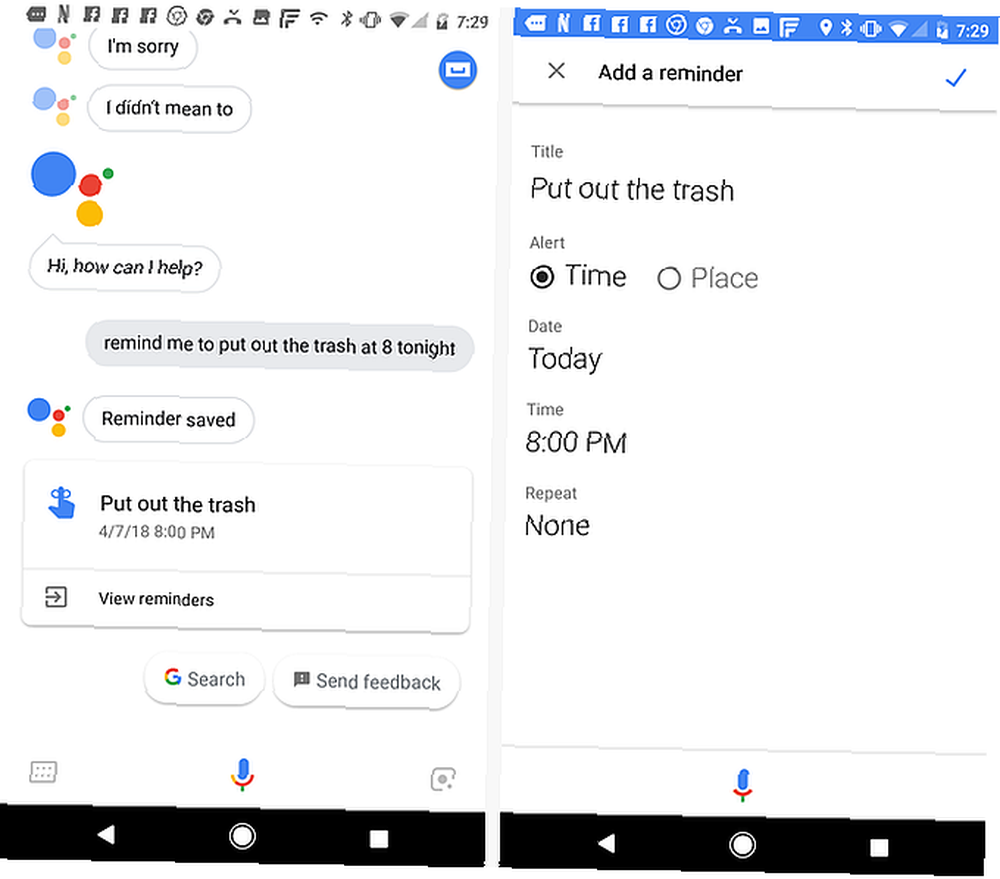
Przez cały dzień, za każdym razem, gdy masz coś, o czym musisz pamiętać później, wystarczy poprosić Asystenta Google o przypomnienie później. To będzie!
5. “Pamiętaj, gdzie zaparkowałem”
Po przybyciu do pracy odkrywasz, że parking jest całkowicie zapełniony i musisz zaparkować na samym skraju parkingu. Wiesz, że nigdy nie znajdziesz swojego samochodu po pracy, więc zwróć się do Asystenta Google, “OK Google, pamiętaj, gdzie zaparkowałem.”
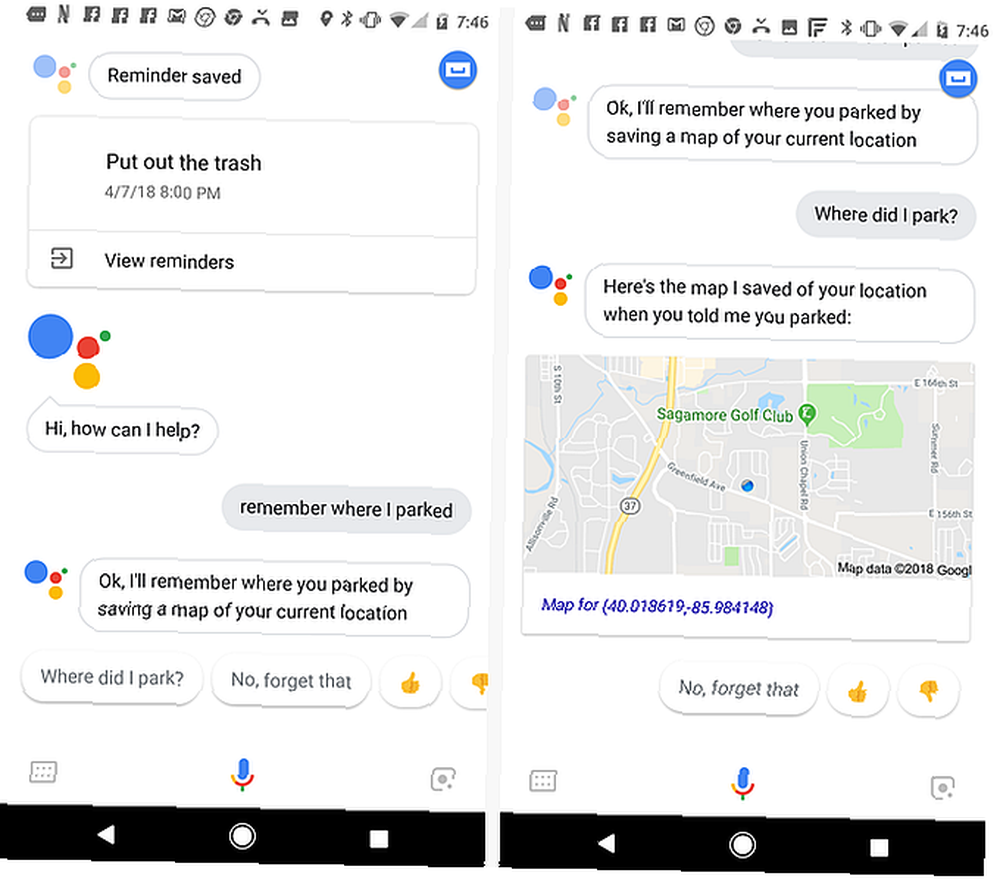
Za każdym razem, gdy wydajesz polecenie zapisania pozycji parkingowej, Asystent Google przechowuje obraz mapy Twojej bieżącej lokalizacji. Gdy potrzebujesz zobaczyć tę lokalizację, po prostu zapytaj, “OK Google, gdzie zaparkowałem?”
6. Skorzystaj z porady wirtualnej pielęgniarki
Gdy wrócisz do pracy i zadomowisz się w dniu, jeden z twoich kolegów z pracy podchodzi do ciebie i wspomina, że ma dość silną migrenę. Proszą o twoją radę.
Ponieważ nie jesteś lekarzem, nie chcesz dać im złej porady. Po raz kolejny zwracasz się do Asystenta Google.
Asystent Google jest zintegrowany z wieloma przydatnymi usługami online. Jednym z nich jest wirtualna pielęgniarka, która odpowie na każde z twoich pytań medycznych. Więc po prostu powiedz, “OK Google, zapytaj wirtualną pielęgniarkę, jak leczyć migrenę.”
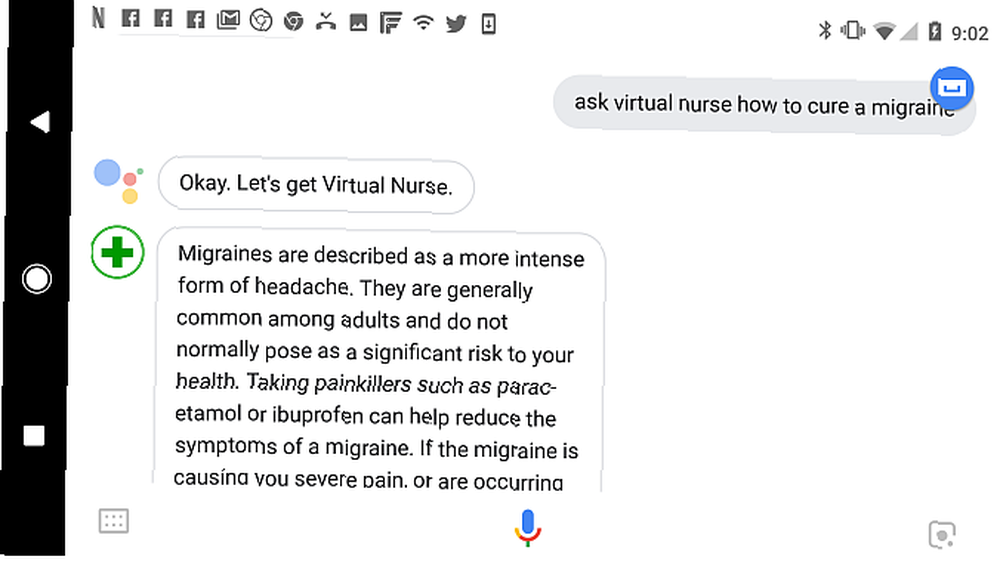
Dziel się radami wirtualnej pielęgniarki ze swoim kolegą i pomagaj im wyleczyć migrenę. Jesteś dobrym przyjacielem!
7. Oblicz napiwek
Gdy zbliża się pora lunchu, kilku twoich współpracowników chce udać się do twojej ulubionej restauracji na lunch. To wspaniały posiłek, ale ta, którą lubisz najmniej, dociera. Dostajesz rachunek i musisz obliczyć napiwek.
Nie martw się, ponieważ Asystent Google również Cię tam objął. Pytasz Asystenta Google, “Co 15 procent z 25?”
Odpowiedź pojawia się w niecałe kilka sekund.
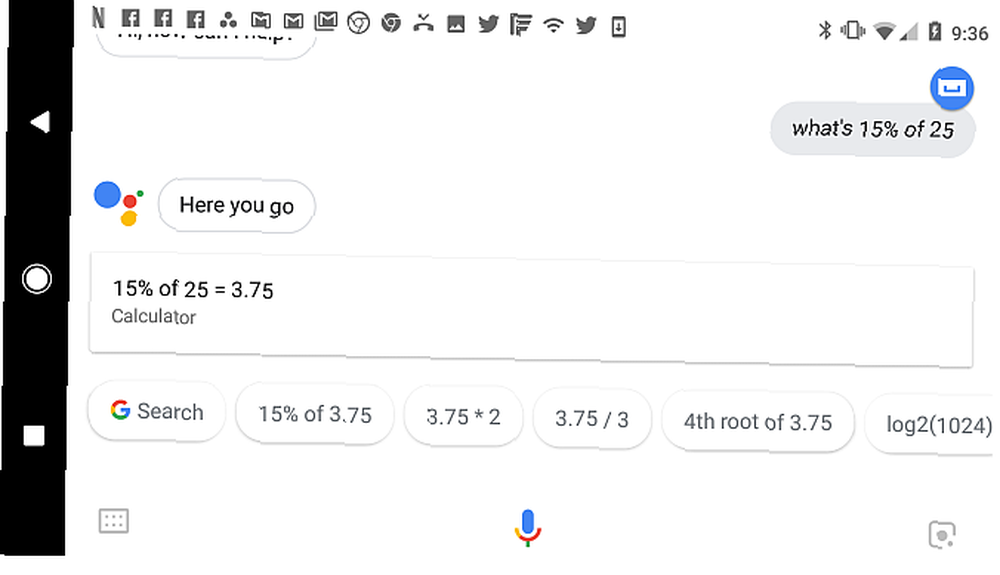
Dodajesz zdrowy 15-procentowy napiwek do paragonu i jesteś gotowy odejść, zanim wszyscy koledzy wymyślą własne wskazówki!
8. Friendly Fortune Teller
Wracając do biura, postanawiasz pochwalić się Asystentem Google swoim współpracownikom, prosząc Przyjaciela wróżki o swoją przyszłość.
Przyjazny wróżki to kolejny “asystent”, podobnie jak wirtualna pielęgniarka, wbudowana w Google Assistant.
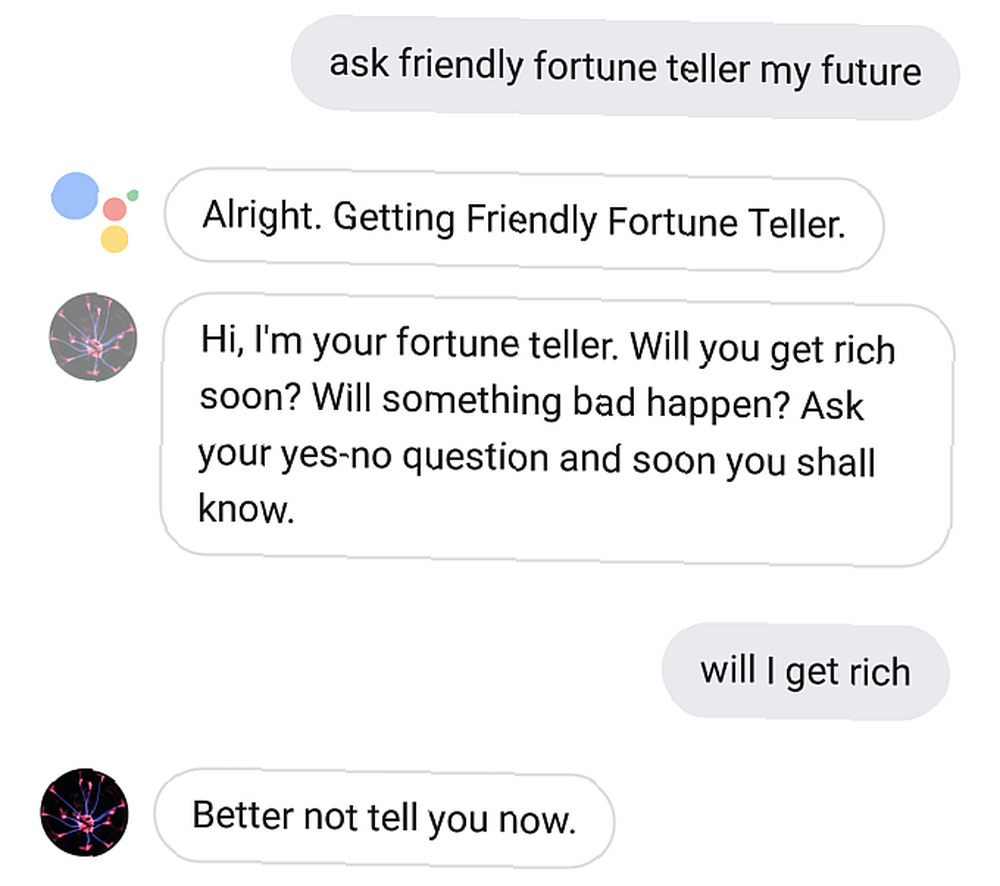
Po tym, jak dobrze się pośmiała z twojej głupiej fortuny, jedna z pań w grupie twierdzi, że umie rapować.
9. Upuść rytm
Czy to nie wygodne, że Asystent Google może w tym pomóc? Mówisz, “OK Google, daj spokój.”
Asystent Google przywołuje pomoc eksperta beatboxera, który rozpoczyna rytm z głośników telefonu.
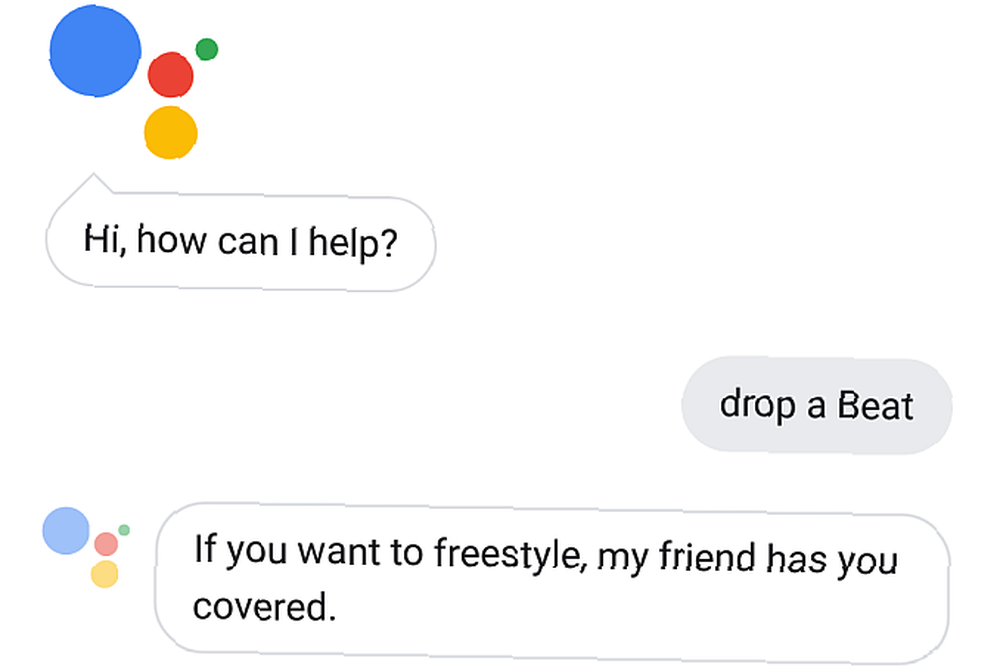
Po tym, jak koleżanka z pracy udowodni swoje niesamowite umiejętności freestyle, wszyscy wracacie do biura, aby zakończyć swoje popołudnie w pracy.
10. Poproś o wydruk
Po powrocie do domu do rodziny (i po przypomnieniu przez Asystenta Google o wyrzuceniu śmieci!) Decydujesz się spędzić trochę czasu na kolorowaniu z dziećmi.
Nie ma potrzeby biegać do sklepu po kolorowankę, ponieważ wiesz, że wszystko, co musisz zrobić, to powiedzieć Asystentowi Google, “Hej, Google, poproś drukarkę HP, aby wydrukowała stronę do kolorowania.”
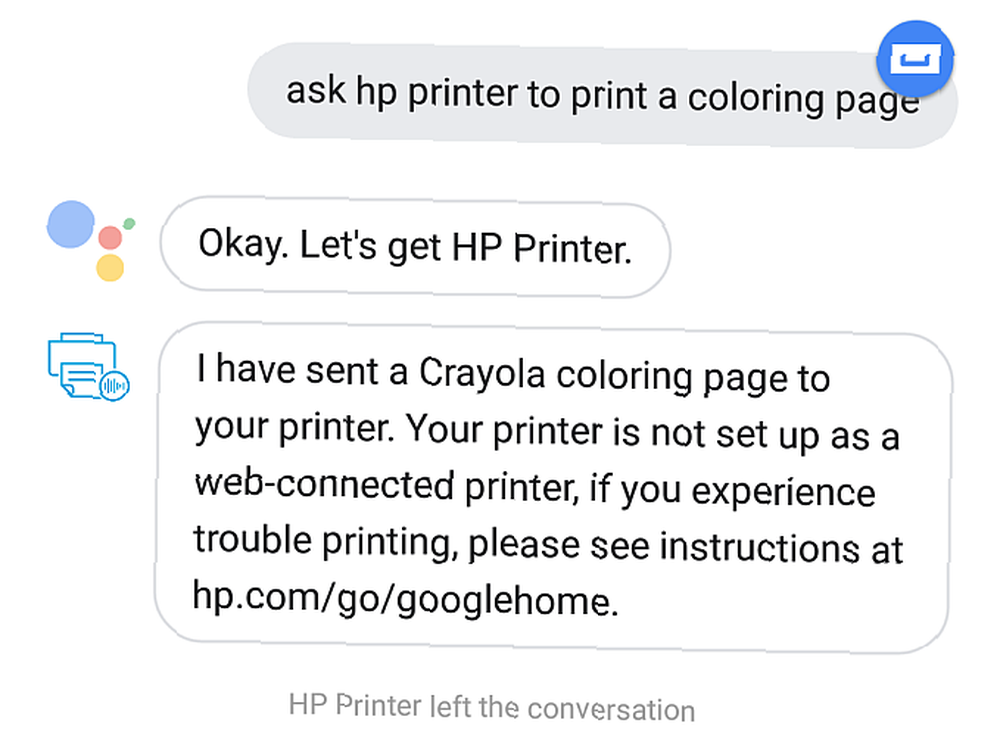
Za pierwszym razem, gdy chcesz tego spróbować, musisz skonfigurować go z własną drukarką HP. Drukarka musi także obsługiwać sieć. Tak więc skonfiguruj drukarkę do pracy z Google Cloud Print. Następnie musisz wydać polecenie Asystentowi Google i stuknąć link, aby skonfigurować drukarkę po raz pierwszy.
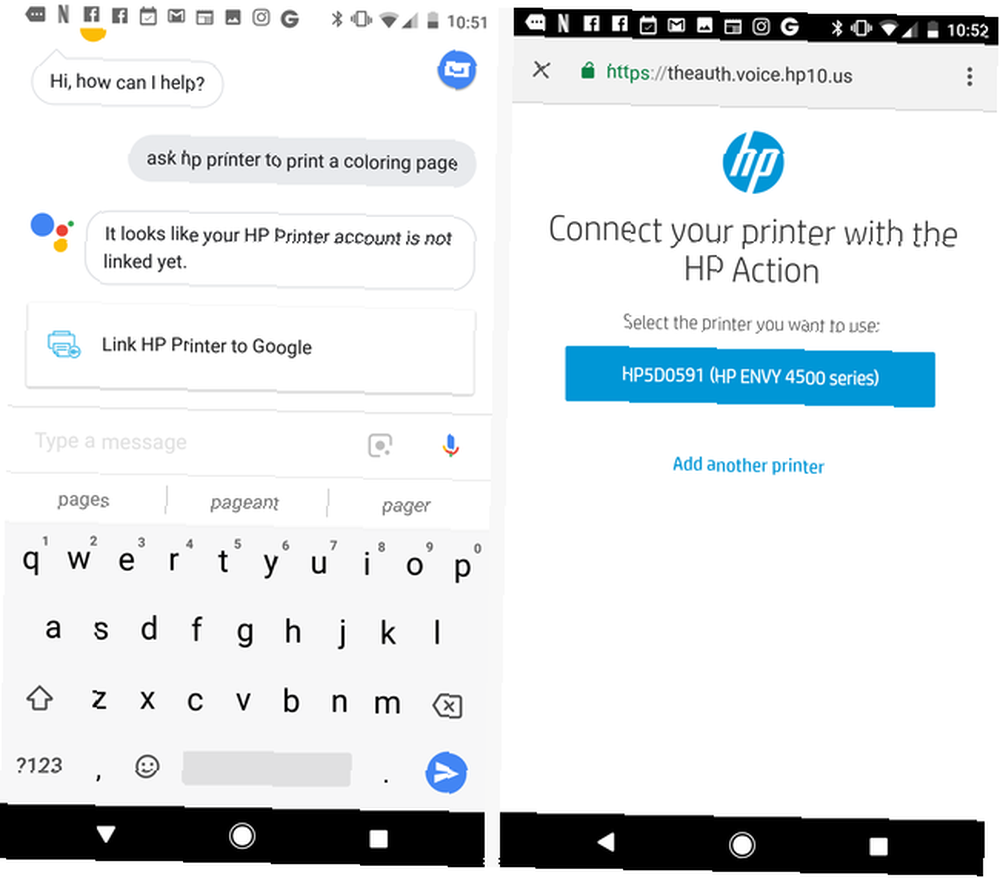
Po podłączeniu drukarki HP do chmury i włączeniu jej za pomocą Asystenta Google “Akcja HP”, możesz wydawać dowolne polecenia drukarki głosowo.
Jeśli drukarka nie jest modelem z obsługą sieci, zobaczysz ostrzeżenie pokazane powyżej, że nie jest to model z obsługą Internetu, ale polecenia głosowe będą nadal działać.
11. “Zagraj w przepis”
Po kolorowaniu z dziećmi postanawiasz ugotować obiad z małżonkiem. Po otwarciu butelki wina mówisz, “OK Google, zagraj w przepis na lasagne z Food Network.”
Asystent Google wyświetla kilka przepisów do wyboru. Aby wybrać ten, który chcesz, po prostu kliknij, aby wysłać go do głośnika Google Home.
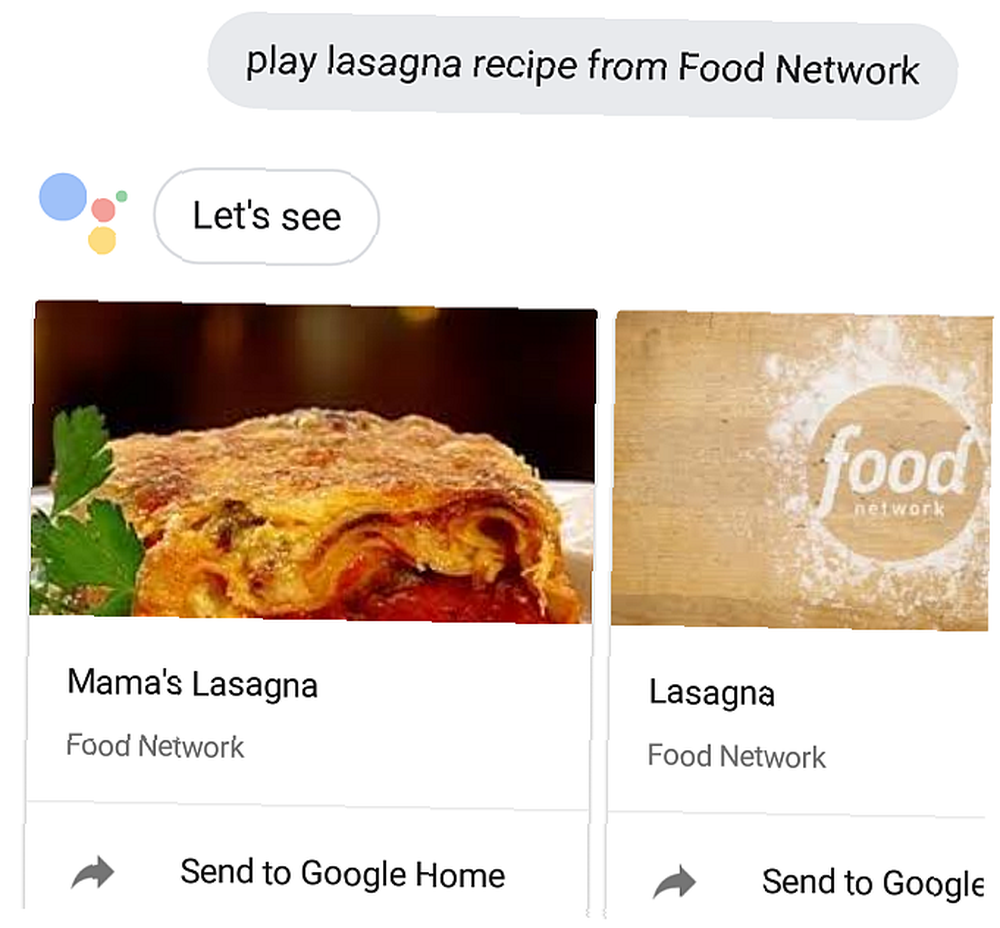
Ta funkcja jest dostępna dla dowolnych przepisów na Bon Appetit lub Food Network. Nie musisz już grzebać w książkach kucharskich ani kartach z przepisami, teraz, gdy Asystent Google może czytać przepis na głos, kiedy skupiasz się na gotowaniu.
Jeśli nie masz jeszcze głośnika Google Home, może on naprawdę zwiększyć wykorzystanie Asystenta Google. Przeczytaj naszą recenzję Google Home Recenzja Google Home Recenzja Google Home Google Home to inteligentny osobisty asystent mówcy i pochodzi od firmy, która dosłownie wszystko wie. Urządzenie Google o wartości 130 USD odpowiada na pytania, steruje inteligentnym domem i odtwarza muzykę. Czy powinieneś kupić? i zdecyduj, czy to dla Ciebie.
12. Rozlicz swoje debaty
Siedząc na kolacji z rodziną, wszyscy zaczynacie brać udział w jednej z głupich rodzinnych debat. Tym razem chodzi o to, dlaczego koty zawsze lądują na nogach. Każdy ma inną odpowiedź i nikt nie wie, kto ma rację! Ponownie zwróć się o pomoc do Asystenta Google.
“OK Google, dlaczego koty lądują na nogach?”
Odpowiedź przychodzi w ciągu kilku sekund, wypowiedziana na głos cyfrowym głosem, aby wszyscy mogli ją usłyszeć.
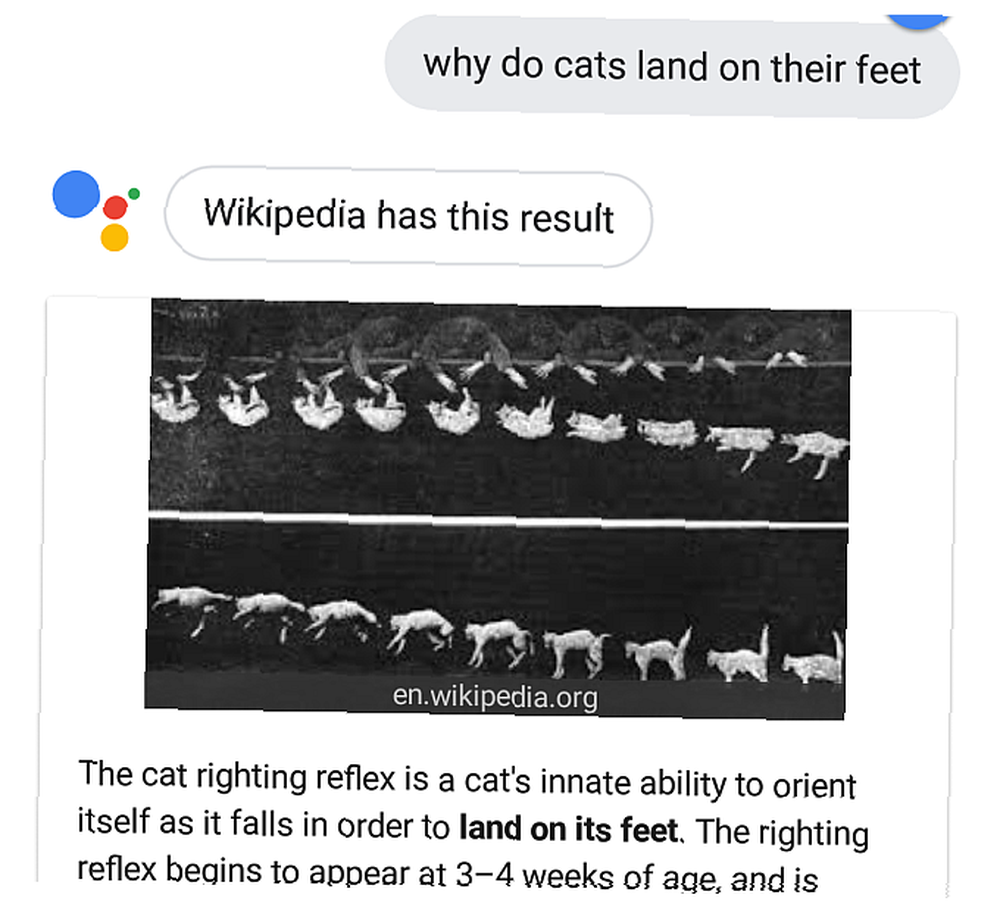
Po ustaleniu obiad jest gotowy! Wszyscy spłukują talerze, a ty i twój małżonek udajecie się na wieczór Netflix.
13. Zagraj w Stranger Things w telewizji
Jedną z najpiękniejszych rzeczy związanych z połączeniem Asystenta Google z Netflix i Chromecastem jest umiejętność powiedzenia, “OK Google, zagraj w Stranger Things w telewizji” a Google Assistant zajmuje się resztą.
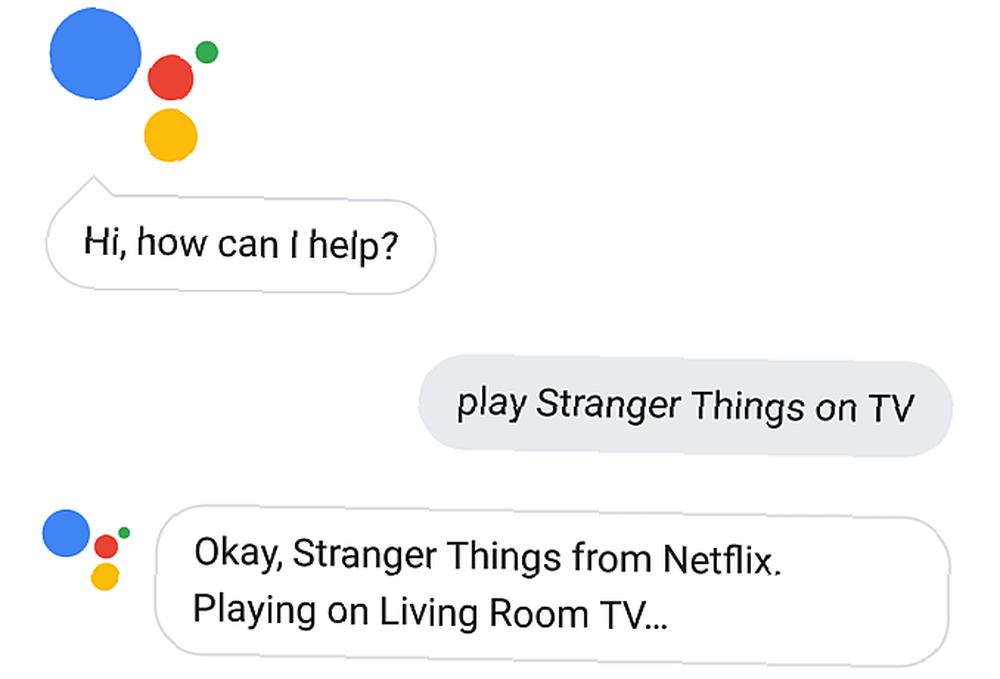
Jest kilka rzeczy, które sprawią, że poczujesz się bardziej jak w futurystycznym świecie marzeń. Możesz wtulić się w małżonka na kanapie i bez podnoszenia pilota wydać polecenie głosowe do Asystenta Google, aby rozpocząć wieczorną rozrywkę.
Nie robi się dużo chłodniej.
14. Ustaw alarm
Po odrobinie oglądania telewizji zarówno ty, jak i małżonek jesteście gotowi do łóżka. Po umyciu zębów zdajesz sobie sprawę, że jesteś wyczerpany. Dzięki Asystentowi Google naprawdę nie musisz wkładać dużego wysiłku w przygotowanie się do spania.
Opadasz na poduszkę, pochylasz się do telefonu i mówisz, “OK Google, jutro ustaw alarm na 5:30.”
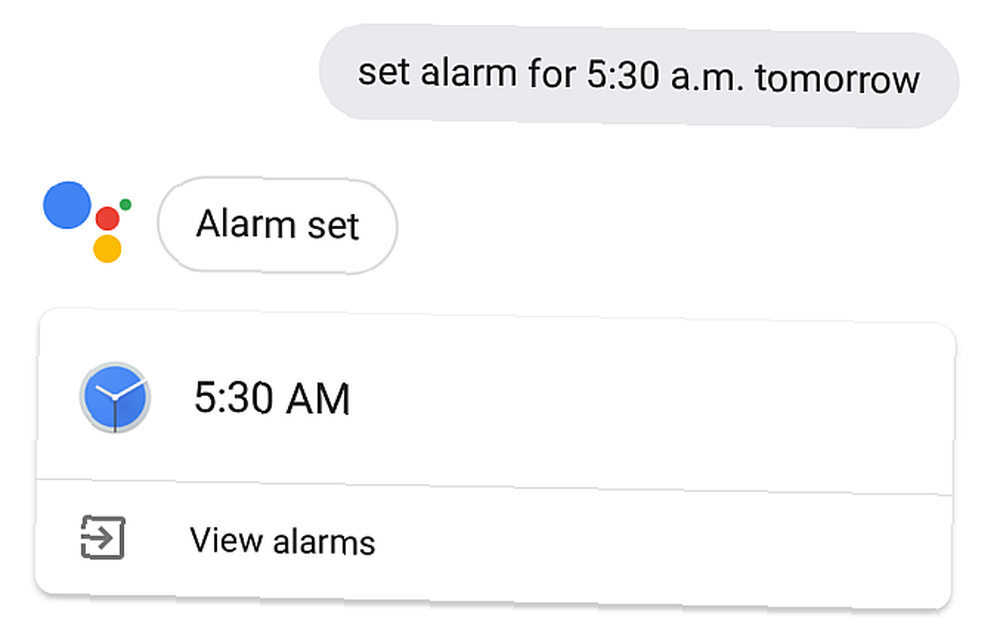
Kiedy to zrobisz, spojrzysz na lampkę biurkową w rogu pokoju. Zdajesz sobie sprawę, że zapomniałeś go wyłączyć.
15. Wyłącz światła
Bez obaw. Dzięki Asystentowi Google nie musisz wstawać z łóżka. Zamykasz oczy i wypowiadasz ostatnie słowa dnia, “OK Google, wyłącz lampkę biurkową.”
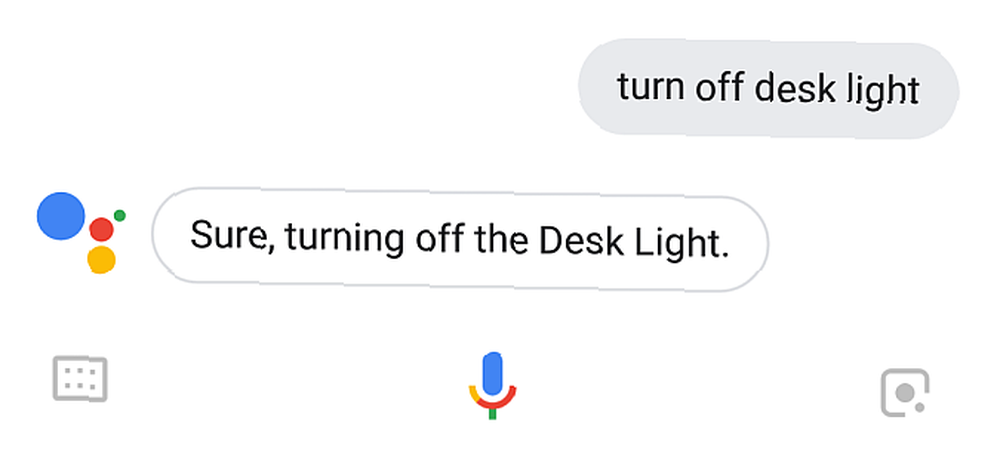
Gdy sypialnia pogrąża się w ciemnościach, uśmiechasz się. Twój dzień stał się o wiele lepszy dzięki Asystentowi Google.
Jeśli posiadasz lampy Philips Hue, powinieneś wiedzieć, że Asystent Google może nimi również sterować. To tylko jeden dodatek do wielu możliwości automatyzacji oferowanych przez lampy Philips Hue.
Asystent Google może poprawić Twoje życie
Asystent Google odróżnia się od innych aplikacji zwiększających produktywność, ponieważ zamiast marnować czas na takie czynności, jak obracanie włączników światła, wyszukiwanie informacji lub odtwarzanie muzyki i filmów, Asystent Google przywraca ten czas. Spędź to ze swoimi dziećmi lub współmałżonkiem lub wykonuj czynności, które są dla Ciebie ważniejsze.
Te codzienne czynności to tylko niektóre z wielu poleceń, które możesz wykonać. Użyj katalogu akcji Asystenta Google, aby przejrzeć inne polecenia. Jest ich ponad milion. To milion sposobów, aby ułatwić Ci życie.
Jeśli dopiero zaczynasz z nim korzystać, przeczytaj nasze wprowadzenie do Asystenta Google Co to jest Asystent Google i jak z niego korzystać Co to jest Asystent Google i jak z niego korzystać Asystent głosowy to potężny asystent głosowy dla systemów Android i iOS. Oto, co może zrobić i dlaczego powinieneś zacząć go używać. i zacznij automatyzować swoje życie już dziś.











